3DDXFファイルの取込方法
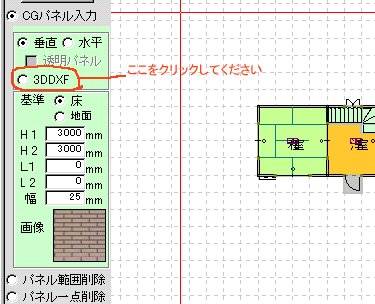
Ver3.11よりの追加機能の3DDXFファイルの取込方法。
各製品の平面図入力の記号入力でCG記号入力メニューの
3DDXFをクリックしてDXFファイルを選択します。
一度選択された後は画像部分に前回選択されたファイルのプレビューが表示されますので、再度選択する場合はプレビュー画像部分をクリックしてください。
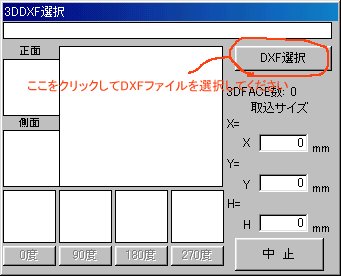
選択するDXFファイルは3D用に3DFACEで構成されたもののみが取込可能です。

プレビュー表示された後、図面へ取り込むためのサイズを指定してください。
X・Y・Hのいずれか一つの値をいれれば他の2つは比率で自動計算して取込サイズを決定します。
0度・90度・180度・270度のいずれかのボタンで取込方向を決定します。
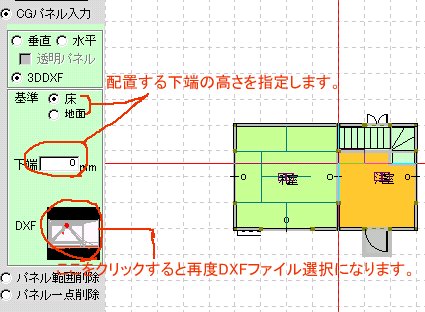
プレビュー画像をクリックすれば、再度DXF選択になります。
DXFファイルを図面へ配置した後は、図面を保存してCG作成を行い確認して下さい。


什器の登録記号と3D-DXFを重ねて配置した場合には
[什器記号を表示する]のチェックマークを外してから[開始]ボタンを押してください。
3D-DXFへの書き出し保存する場合には[テクスチャを全て使用しない]にチェックマークを付けてから[開始]ボタンを押してください。